Designgestaltung des eBay Shops
Designgestaltung des eBay Shops
Im eBay Shop Design können Sie einen Style aus unseren Vorlagen wählen und bearbeiten, oder einen bereits von Ihnen bearbeiteten Style eines Auktionsdesigns einfach übernehmen. Somit sorgen Sie für durchgehend stimmiges Design des Shops und Ihrer Auktionen.
So gehen Sie dabei vor:
- Um ein Shopdesign zu erstellen, klicken Sie unter eBay Shopdesigner auf “Design bearbeiten”.

- Bearbeiten Sie danach alle Inhalte durch Klick auf den jeweiligen “Bearbeiten”-Button.

Style und Anpassung
Wenn Sie Ihr Design im Style-Editor des Shop-Designs bearbeiten, nutzen Sie die Möglichkeit, sich Ihr Design in der Vorschau anzusehen. Um den Überblick zu behalten können Sie hier gleich ihr Shop- und Auktionsdesign betrachten.
So gehen Sie dabei vor:
Klicken Sie dazu entweder auf Auktionsvorschau oder Shop-Vorschau

Folgende Elemente können Sie im Style-Editor bearbeiten:
Farben
Sie können Muster für Hintergrund und dessen Farbverläufe ändern, sowie Schriftarten und Schriftfarbe.
Schriftgröße
Verändern Sie die Schriftgröße beliebig.
Spaltenbreite
Verändern Sie die Spaltenbreite beliebig.
Spaltenanzahl
Hier sind 1-3 Spalten möglich. Sie können auch die linke und rechte Spalte ausblenden.
Inhalt der Spalten
Sie können in jeder Spalte mehrere Boxen erstellen, um so den Inhalt übersichtlicher zu gestalten.
Klicken Sie nach dem Design auf “Speichern”.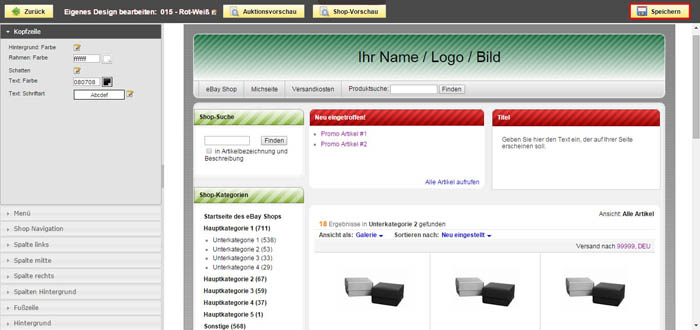
Bearbeiten der Inhalte
Folgende Inhalte können Sie bearbeiten:
Kopfzeile/Logo
Beschreiben Sie die Kopfzeile ihres Shops mit:
- Text: Geben Sie Text in das Textfeld ein
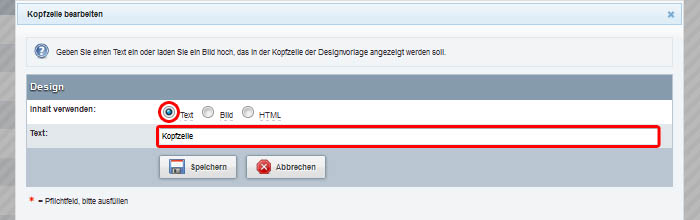
- Bild: Laden Sie hier Bilder hoch
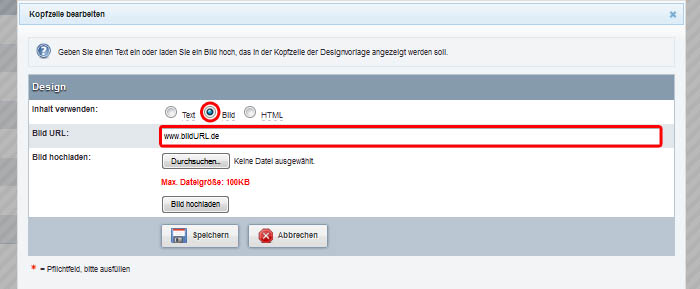
- HTML: Geben Sie in das Textfeld HTML-Code ein.
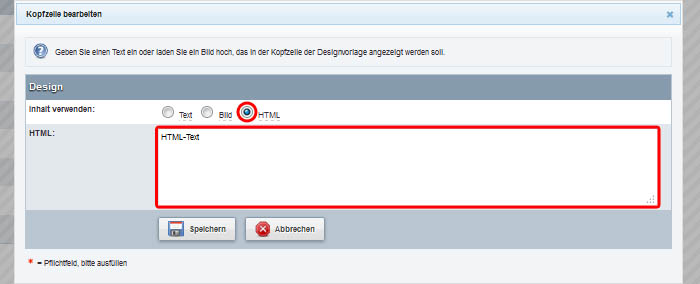
Links unter der Kopfzeile
Hier erstellen Sie Links der Navigation, die auf jeder Shop Seite und Mich-Seite unter der Kopfzeile angezeigt werden sollen, wie:
- eBay Shop Startseite
- Shopseite mit allen Angeboten
- Persönliche Shopseite
- eBay Michseite
- Eigener Link
So gehen Sie dabei vor:
- Klicken Sie dazu auf "Link erstellen"

- Um Ihren Ebay Shop zu verlinken, wählen Sie den Link-Typ aus und klicken Sie “Speichern”.

- Wiederholen Sie den Vorgang, um mehrere Links zu erstellen, wobei deren Reihenfolge in der sie erscheinen, auch noch verändert werden kann:

Promotion Boxen und linke Navigationsleiste
Bearbeiten Sie diese direkt bei eBay.
Einstellungen zur Artikelanzeige
Hier können Sie zwischen Listen- oder Galerieansicht wählen, wobei Sie die Reihenfolge der anzuzeigenden Artikel nochmals unterteilen können:
- Bald endende Angebote zuerst
- Höchster Preis zuerst
- Höchster Preis inkl. Versandzuerst
- Niedrigster Preis zuerst
- Niedrigster Preis inkl. Versand zuerst
- Zuletzt eingestellte Artikel zuerst

Klicken Sie danach auf “Speichern”.
Shop-Startseite
Wählen Sie hier eine aktive und bei eBay hochgeladene Shop-Seite und klicken Sie auf “Speichern”. 
Fußzeile
Hier können Sie Ihren Copyrighthinweis vermerken.
Vorschau
Nach Fertigstellung des Designs, klicken Sie auf “Vorschau”.

Übertragung des Designs zu eBay
Die Übertragung des Designs zu eBay bedeutet eine Überschreibung Ihrer momentanen eBay Shop Einstellungen. Aus diesem Grund haben Sie an dieser Stelle die Möglichkeit, ein Back-up ihrer aktuellen Einstellungen anzulegen. Dieses Back-up hat dann die Funktion, Ihren Standard eBay Shop wiederherzustellen.
zu eBay übertragen
Sie haben nun die Möglichkeit, ein Back-up der aktuellen Shopeinstellungen anzulegen, bevor sie das Design zu eBay übertragen, was heisst, dass Ihre aktuellen Einstellungen überschrieben werden. Wählen Sie dazu das Häkchen, vergeben einen Namen für das Backup und klicken Sie auf “Weiter”. Ihre Shop-Einstellungen werden nun bei eBay überschrieben.

eBay Shop wiederherstellen
Hier können Sie den Standard-Shop wiederherstellen, oder Ihr Shopdesign auf das eines Ihrer vorher erstellten Back-ups zurückzusetzen.
Klicken Sie dann auf ”Weiter”. Ihr aktuelles Shopdesign wird nun bei eBay zurückgesetzt.
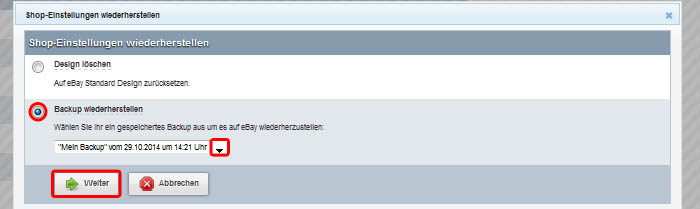
eBay Shopdesigner
- Allgemeine Informationen
- Designgestaltung des eBay Shops
- Shopseiten
- Shop-Kopfzeilen auf Auktionen
- Mein Shop-Design wird nicht auf eBay angezeigt